Comment enregistrer un assemblage SOLIDWORKS au format STL
Il existe plusieurs façons de sauvegarder unSOLIDWORKSassemblage sous forme de fichier STL pour l'impression 3D (certains plus fastidieux que d'autres).
L'impression d'un assemblage avec tous les composants à la fois tire profit des jeux naturels entre les composants.
L'impression simultanée des composants à l'aide d'un matériau de support crée un assemblage entièrement construit sans avoir besoin de fixations.
Pour imprimer en 3D un assemblage en une seule fois, vous aurez besoin d'un fichier STL multicorps contenant plusieurs maillages fermés représentant chaque composant. Une seule impression nécessitera plusieurs maillages solides dans un seul fichier STL.
Vous trouverez ci-dessous deux méthodes différentes pour exporter un assemblage SOLIDWORKS sous forme de fichier STL unique. Vous apprendrez également à exporter un sous-assemblage sous forme de fichier STL unique à l'aide d'un sous-assemblage virtuel.
![]() Ce tutoriel accompagne une vidéo sur notre chaîne YouTube. Regardez-la. ici.
Ce tutoriel accompagne une vidéo sur notre chaîne YouTube. Regardez-la. ici.
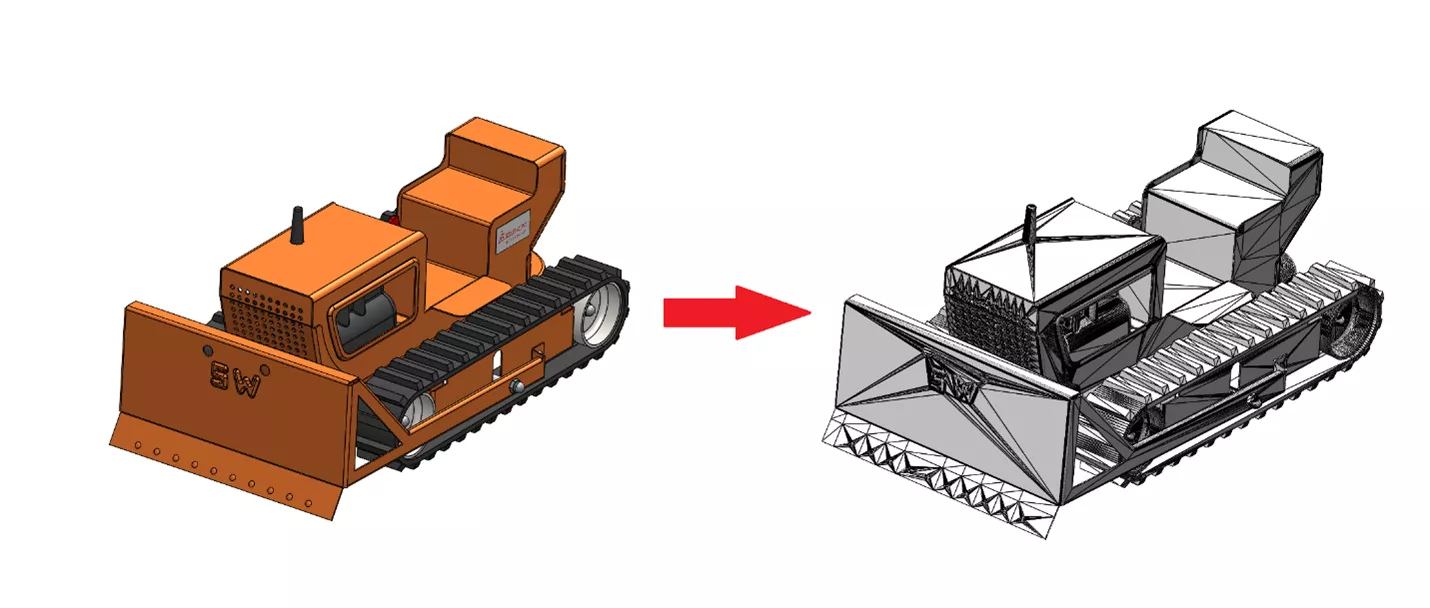
Méthode n° 1 : Enregistrer l'assemblage en tant que pièce
La première méthode est une méthode de force brute en deux étapes pour obtenir un seul fichier STL.
D'abord, enregistrez l'assemblage comme pièce.
Ouvrez l'assemblage puis sélectionnez Fichier >Enregistrer sous… sélectionner Enregistrer sous le type: sélectionnez la pièce SOLIDWORKS (illustrée ci-dessous).
Sélectionnez l'optionTous les composants pour Géométrie à sauvegarder :.
Une fois le fichier de pièce enregistré, ouvrez-le dans SOLIDWORKS.
Vous remarquerez qu'il s'agit d'une pièce multi-corps où chaque composant d'assemblage est maintenant représenté par un corps.
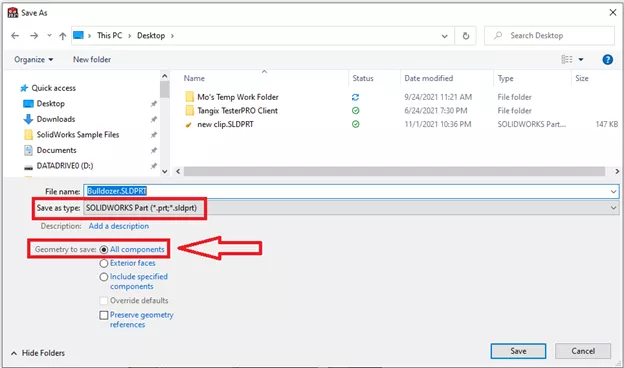
Enregistrez la pièce sous forme de fichier STL en sélectionnantFichier > Enregistrer sous… sélectionner Enregistrer sous le type:STL, qui créera les corps graphiques séparés mais dans un seul fichier.
Cette première méthode ajoute la surcharge d'un fichier de pièce supplémentaire à gérer. Ce fichier devra être mis à jour en cas de modification de l'assemblage en le réenregistrant dans une pièce.
Bien que cette méthode soit adéquate, il existe un moyen meilleur et plus direct d’obtenir le fichier STL unique.
Méthode n° 2. Enregistrer au format STL
Une méthode plus directe enregistre un seul fichier STL à partir d'un assemblage en une seule étape.
Ouvrez l'assemblage et sélectionnez Fichier > Enregistrer sous… sélectionner Enregistrer sous le type:STL(illustré ci-dessous). Sélectionnez ensuite leOptions… bouton.
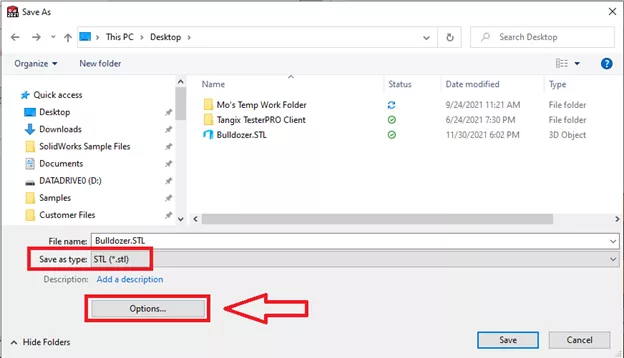
Activer l'optionEnregistrez tous les composants d'un assemblage dans un seul fichier.
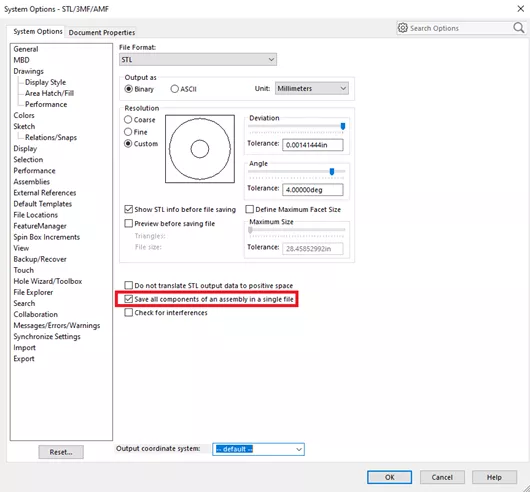
Utilisation de l'optionEnregistrer tous les composants d'un assemblage dans un seul fichier exportera plusieurs corps graphiques dans le fichier STL comme prévu, tout comme leEnregistrer en tant que partieméthode ci-dessus.
Si vous n'utilisez pas cette option, SOLIDWORKS créera plusieurs fichiers et les corps de maillage devront ensuite être réassemblés dans un logiciel de découpage (commeGrabCAD Imprimerou Insight).
Ce n'est évidemment pas très efficace lorsqu'il y a plusieurs composants.
Exporter un sous-ensemble de composants qui ne sont pas déjà dans un sous-assemblage
Si vous devez exporter un sous-ensemble d'un assemblage, mais que vous n'avez pas de sous-assemblage existant déjà en place, il existe un moyen rapide de le faire qui ne nécessite pas de modifier définitivement la structure du sous-assemblage.
Tout d'abord, créez un assemblage virtuel dans l'assemblage de niveau supérieur en sélectionnant Insérer des composants>Nouvelle Assemblée.
Déplacez les composants souhaités dans le nouvel assemblage virtuel ou « en contexte » en les faisant glisser au-dessus du nouvel assemblage dans l'arbre de création FeatureManager. Vous pouvez utiliser CTRLet QUARTsélectionnez pour déplacer les composants souhaités.
Le sous-assemblage virtuel conservera toutes les contraintes d'assemblage d'origine. Ouvrez le fichier de sous-assemblage dans sa propre fenêtre et enregistrez le fichier STL tel qu'expliqué ci-dessus.
Dans les options STL, utilisez le même paramètre indiqué ci-dessus ; sélectionnez Enregistrer tous les composants d'un assemblage dans un seul fichier. Vous pouvez maintenant fermer l'assemblage de niveau supérieur d'origine sans enregistrer l'assemblage virtuel pour éviter de modifier la structure de l'assemblage d'origine.
J'espère que ce tutoriel vous a été utile. EXPERIENCE d'autres trucs et astuces SOLIDWORKS ci-dessous.

Aide-mémoire CAO SOLIDWORKS
Notre aide-mémoire SOLIDWORKS CAD, contenant plus de 90 trucs et astuces, vous aidera à accélérer votre processus.
Plus de tutoriels SOLIDWORKS
Enregistrer l'assemblage SOLIDWORKS comme pièce et conserver les références géométriques
7 façons d'améliorer les performances des grands assemblages et des dessins dans SOLIDWORKS
Explication du contrôleur SOLIDWORKS Mate
Utilisation de la commande de correction/groupe temporaire de SOLIDWORKS

À propos de GoEngineer
GoEngineer offre des logiciels, des technologies et une expertise qui permettent aux entreprises de libérer l'innovation en matière de conception et de livrer de meilleurs produits plus rapidement. Avec plus de 40 ans d'expérience et des dizaines de milliers de clients dans les secteurs de la haute technologie, des dispositifs médicaux, de la conception de machines, de l'énergie et d'autres industries, GoEngineer fournit des solutions de conception de premier plan avec SOLIDWORKS CAD, l'impression 3D Stratasys, la numérisation 3D Creaform et Artec, CAMWorks, PLM, et plus.
Recevez notre vaste gamme de ressources techniques directement dans votre boîte de réception.
Désabonnez-vous à tout moment.